 ふぇい
ふぇい通知設定方法は?
通知オフのやり方は
17LIVEの通知は、お手持ちのスマートフォンの設定で変更可能です。
そこで本記事では、17LIVEの通知オフのやり方について解説していきます。
本記事を読むことで、17LIVEの通知設定方法を知ることができます。
17LIVE(ワンセブン)の通知設定方法
アプリ通知設定
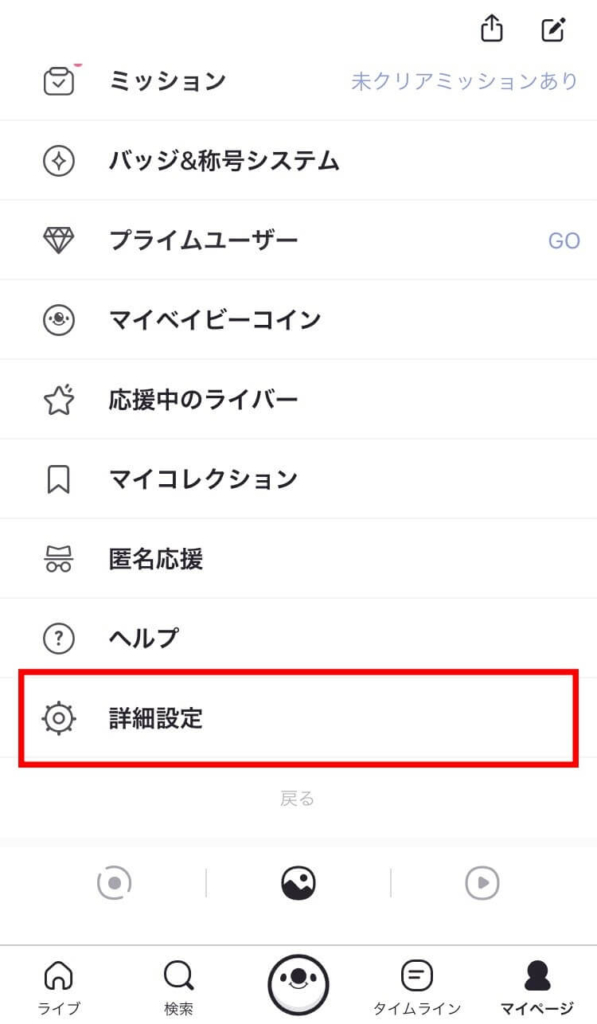
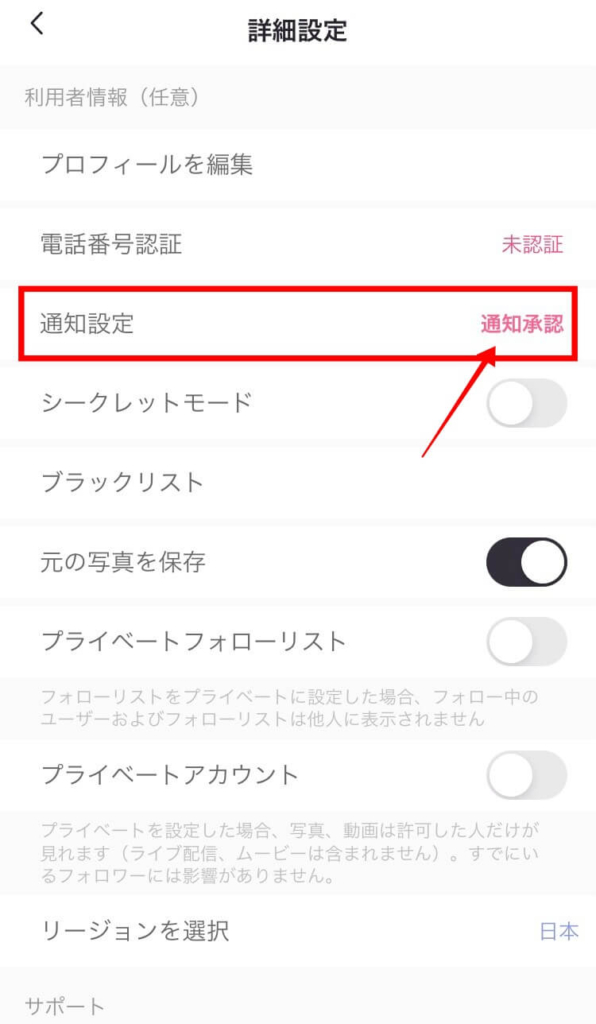
- マイページを開く
- もっと見るをタップ
- 詳細設定をタップ
- 通知設定をタップ
以上の手順で17LIVEの通知設定ができます。
しかし、iPhone自体で17LIVEの通知がオフになっていると画像のように「通知承認」という欄が設けられます。
iPhone自体で17LIVEの通知許可をしない限り、通知の詳細設定はできません。
 ふぇい
ふぇいスマホの設定と二重でしてね!
スマホ設定方法
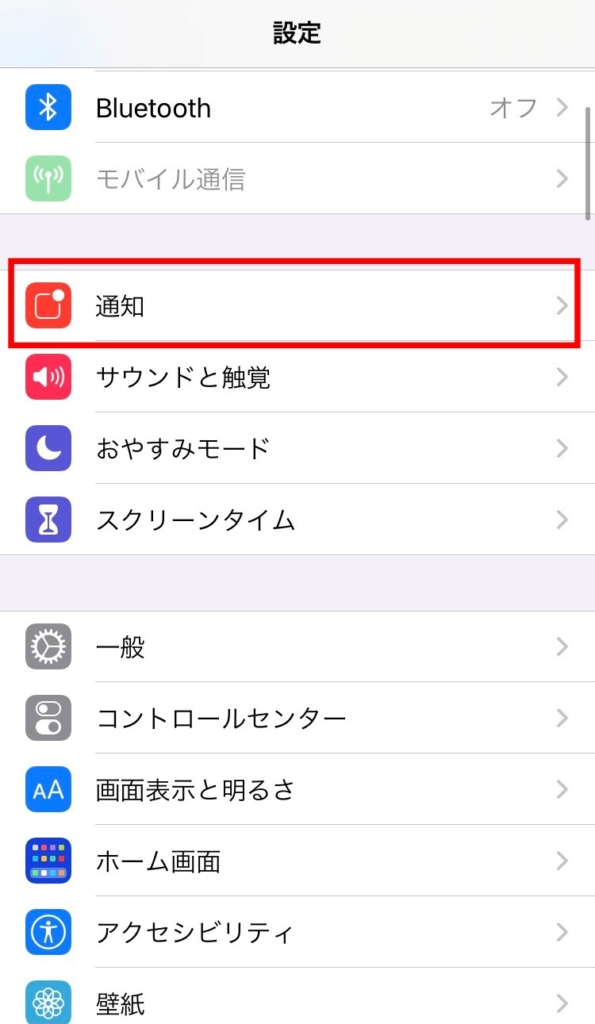
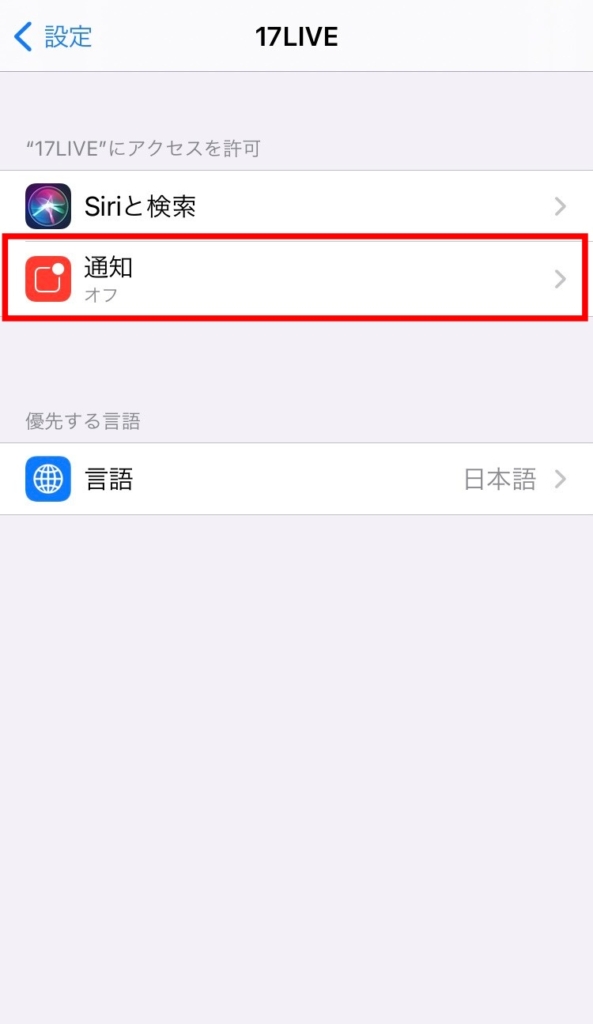
- 設定をひらく
- 通知をタップ
- 通知オフを選択
以上手順でスマホでの設定が可能です。
 ふぇい
ふぇいiPhone版です!
特定ライバーのみを通知ON
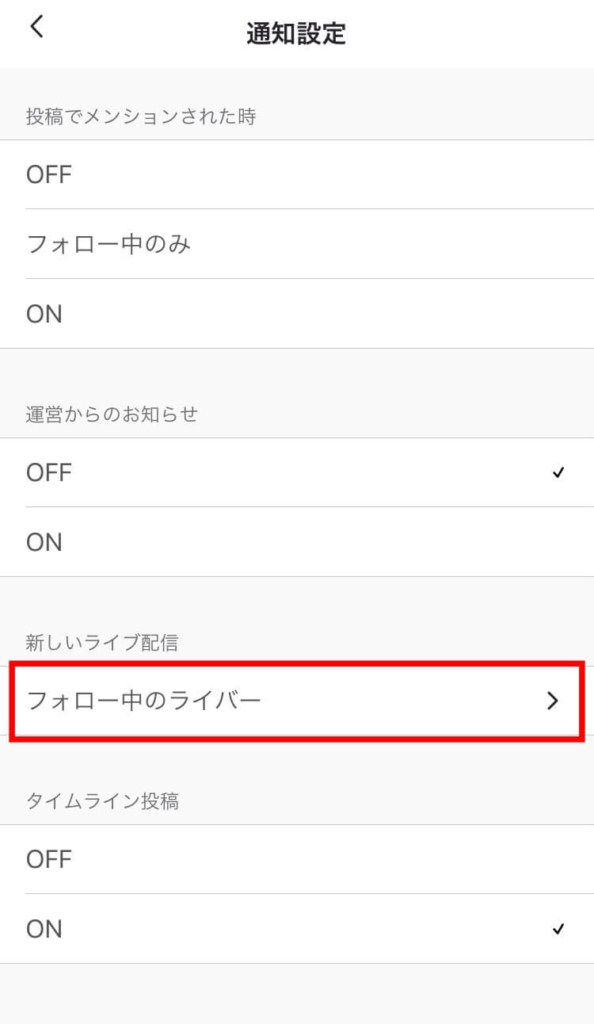
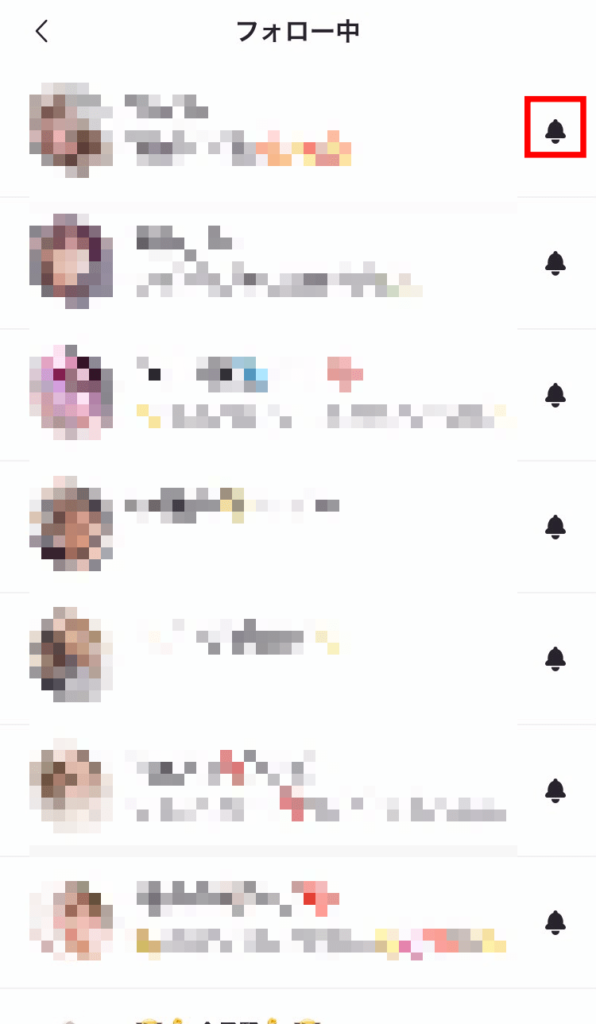
- 通知の詳細設定を開く
- フォロー中のライバーを選択
- 通知をオフにしたいライバーのベルマークをタップ
通知の詳細設定では、他にも通知に関する様々な設定が可能です。
変更可能な通知設定
- ギャング
- いいね
- コメント
- フォロワー増加
- 投稿メンション
- 運営からのお知らせ
- 新着ライブ配信
- タイムライン投稿
以上項目で個別の通知設定が可能です。
17LIVEで勝手にフォローされる原因

インストール
17LIVEをインストールして開くと「ライバーをフォローしよう」という画面が出ます。
その画面では、あらかじめ数名のライバーのフォローチェックが入った状態になっています。
そのため、スキップしてしまうと自動的にライバーがフォローされています。
Poke機能
Pokeと呼ばれるライバーからリスナーに贈られる機能があります。
ライバーから贈られたPokeをリスナーがライバーに返すことで、自動的にフォローされます。
対処方法
- むやみやたらにPokeを返さない
- インストール時のチュートリアルをスキップしない
以上2点さえ守れば、勝手にフォローされることはありません。
17LIVEの通知に関する注意点
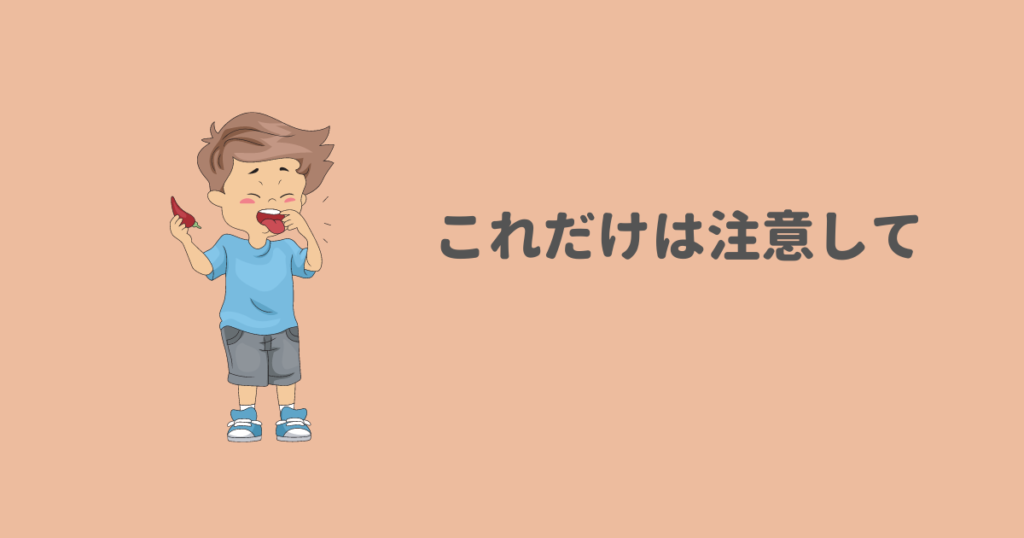
OFF推奨
基本的に17LIVEの通知をすべて許可してしまうと頻繫に通知がきます。
そのため、通知の詳細設定で好きなライバーの配信通知だけなど、お好みで設定しましょう。
インストール時のチュートリアル
勝手にフォロー機能はインストール時に行われます。
チュートリアルはめんどくさいですが、飛ばさずに進めましょう。
17LIVEの通知に関してよくある質問
17LIVE(ワンセブン)の通知まとめ
- 勝手にフォローされる理由は、インストール時かPoke機能
- インストール時にチュートリアルを飛ばさないことで勝手にフォローされることを予防できる
- 通知設定は17LIVEのマイページ詳細設定から可能
- 17LIVEの通知は基本的にOFFが推奨
- 好きなライバーの配信開始のみ通知ONにしているリスナーが多い
17LIVEの通知設定の際には、アプリの設定とお手持ちのスマホの設定の二重で行わなければなりません。
推しライバーだけオンにしていれば問題ないでしょう。


















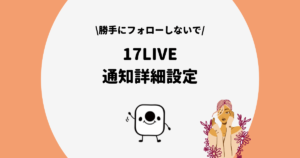
コメント